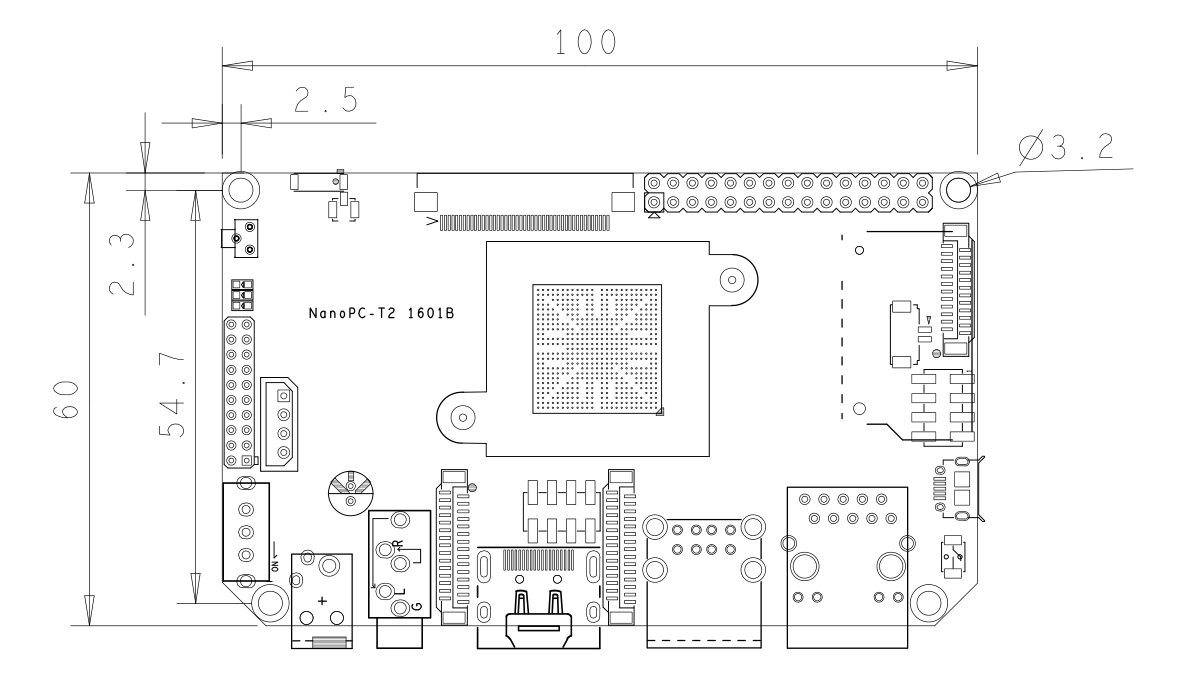NanoPC-T2/zh
From FriendlyELEC WiKi
Contents
1 介绍
- NanoPC-T2是友善之臂专门针对企业用户而设计,它采用三星四核Cortex -A9架构的S5P4418处理器,动态运行主频400M-1.4GHz,与友善已出的NanoPi 2 和 NanoPi 2 Fire相比,NanoPC-T2配备了8GB的eMMC、音频接口、视频输入/输出接口等;与此前的NanoPC-T1相比,不仅T2的标准接口和布局和NanoPC-T1完全相同,还集成了WiFi和蓝牙,并增加千兆以太网和电源管理功能。为适应工业客户需要,NanoPC-T2加装了标配的散热片,解决了长期困扰客户的4418芯片发热问题。
- T2几乎是同类尺寸板卡中接口最为丰富的微型嵌入式主板,并配备更加丰富的视频输出接口,支持HDMI 1080P完美输出,不仅支持各类流行的显示设备,更完美适配友善之臂出品的各类电容和电阻屏。
- NanoPC-T2是友善之臂出品的目前基于三星4418芯片最完备的工业级和商业级产品方案。
2 资源特性
- CPU: S5P4418, 动态运行主频400Mhz--1.4GHz
- PMU 电源管理:AXP228,支持软件关机和睡眠唤醒等
- DDR3 RAM: 1GB
- 网口: 千兆以太网接口(RTL8211E)
- Wireless:802.11 b/g/n
- Bluetooth:4.0 dual mode
- 天线: Wi-Fi和蓝牙共用, 板载陶瓷天线, 同时提供IPX接口
- eMMC:8GB
- 视频输入:DVP Camera/MIPI-CSI(双摄像头口)
- 视频输出:HDMI/LVDS/并行RGB-LCD/MIPI-DSI(四个视频输出接口)
- 音频:3.5mm耳机座/Via HDMI
- 麦克风: 板载麦克风
- USB Device: 4 x USB 2.0 Host , 其中两个是标准A型接口, 另外两个是2.54mm排针
- Micro USB: 1 x USB 2.0 Client
- LCD接口: 45pin, 0.5mm间距FPC贴片座,支持全彩TFT LCD (RGB:8-8-8)
- HDMI: HDMI 1.4a, Type A型口,1080P高清显示
- DVP Camera接口: 24pin, 0.5mm间距,FPC贴片竖座
- GPIO扩展接口: 30 Pin2.54mm排针, 包含3个UART, 1路I2C, 1路SPI, 3路PWM,11个GPIO
- 调试串口:4Pin,2.5mm间距白色座子
- 按键:K1(电源按键),Reset,
- LED:一个电源指示LED, 两个GPIO控制的LED
- 其他: K1(电源按键),Reset, GPIO控制的LED均通过2.54mm排针引出
- RTC: 支持RTC, 板上有备份电池接口
- PCB Size:100 x 60mm,6层,沉金工艺
- 散热片螺丝孔:能加螺丝固定的散热片
- 供电: DC 5V/2A
- OS/Software: u-boot, Android5.1, Debian8
3 接口布局和尺寸
3.1 接口布局
- 30Pin GPIO管脚定义
Pin# Name Pin# Name 1 SYS_3.3V 2 DGND 3 UART2_TX/GPIOD20 4 UART2_RX/GPIOD16 5 I2C0_SCL 6 I2C0_SDA 7 SPI0_MOSI/GPIOC31 8 SPI0_MISO/GPIOD0 9 SPI0_CLK/GPIOC29 10 SPI0_CS/GPIOC30 11 UART3_TX/GPIOD21 12 UART3_RX/GPIOD17 13 UART4_TX/GPIOB29 14 UART4_RX/GPIOB28 15 GPIOB31 16 GPIOB30 17 GPIOC4 18 GPIOC7 19 GPIOC8 20 GPIOC24 21 GPIOC28 22 GPIOB26 23 GPIOD1/PWM0 24 GPIOD8/PPM 25 GPIOC13/PWM1 26 AliveGPIO3 27 GPIOC14/PWM2 28 AliveGPIO5 29 VDD_5V 30 DGND
- 20Pin LVDS接口定义
Pin# Name Pin# Name 1 SYS_3.3V 2 SYS_3.3V 3 GPIOC16 4 GPIOB18 5 DGND 6 DGND 7 LVDS_D0- 8 LVDS_D0+ 9 LVDS_D1- 10 LVDS_D1+ 11 LVDS_D2- 12 LVDS_D2+ 13 DGND 14 DGND 15 LVDS_CLK- 16 LVDS_CLK+ 17 LVDS_D3- 18 LVDS_D3+ 19 I2C2_SCL 20 I2C2_SDA
- DVP Camera接口定义
Pin# Name 1, 2 SYS_3.3V 7,9,13,15,24 DGND 3 I2C0_SCL 4 I2C0_SDA 5 GPIOB14 6 GPIOB16 8,10 NC 11 VSYNC 12 HREF 14 PCLK 16-23 Data bit7-0
- RGB LCD IF 管脚定义
Pin# Name Description 1, 2 VDD_5V 5V输出, 可以给LCD模组供电 11,20,29, 37,38,39,40, 45 DGND 参考地, 0电位 3-10 Blue LSB to MSB RGB的蓝色信号 12-19 Green LSB to MSB RGB的绿色信号 21-28 Red LSB to MSB RGB的红色信号 30 GPIOB25 普通GPIO, 用户可控制 31 GPIOC15 一线协议信号, 以实现LCD型号识别, 背光控制和电阻触摸的功能. 系统已占用, 用户不可重新设置. 32 XnRSTOUT Form CPU 系统复位时向外输出低电平 33 VDEN 指示RGB信号有效的信号 34 VSYNC 场信号 35 HSYNC 行信号 36 LCDCLK LCD频率, Pixel frequency 41 I2C2_SCL I2C2的时钟信号, 用来传输电容屏触摸数据 42 I2C2_SDA I2C2的数据信号, 用来传输电容屏触摸数据 43 GPIOC16 电容触摸中断信号, 配合I2C2使用 44 NC 没有任何连接
- MIPI-DSI接口定义
Pin# Name 1, 2, 3 VDD_5V 4 DGND 5 I2C2_SDA 6 I2C2_SCL 7 DGND 8 GPIOC0 9 DGND 10 GPIOC1 11 DGND 12 GPIOA28 13 nRESETOUT 14, 15 DGND 16 MIPIDSI_DN3 17 MIPIDSI_DP3 18 DGND 19 MIPIDSI_DN2 20 MIPIDSI_DP2 21 DGND 22 MIPIDSI_DN1 23 MIPIDSI_DP1 24 DGND 25 MIPIDSI_DN0 26 MIPIDSI_DP0 27 DGND 28 MIPIDSI_DNCLK 29 MIPIDSI_DPCLK 30 DGND
- MIPI-CSI接口定义
Pin# Name 1, 2 SYS_3.3V 3 DGND 4 I2C0_SDA 5 I2C0_SCL 6 DGND 7 SPI2_MOSI/GPIOC12 8 SPI2_MISO/GPIOC11 9 SPI2_CS/GPIOC10 10 SPI2_CLK/GPIOC9 11 DGND 12 GPIOB9 13 GPIOC2 14, 15 DGND 16 MIPICSI_DN3 17 MIPICSI_DP3 18 DGND 19 MIPICSI_DN2 20 MIPICSI_DP2 21 DGND 22 MIPICSI_DN1 23 MIPICSI_DP1 24 DGND 25 MIPICSI_DN0 26 MIPICSI_DP0 27 DGND 28 MIPICSI_DNCLK 29 MIPICSI_DPCLK 30 DGND
3.2 机械尺寸
4 快速入门
4.1 准备工作
要开启你的NanoPi 2 Fire新玩具,请先准备好以下硬件
- NanoPC-T2主板
- 大SD卡/: Class10或以上的 8GB SDHC卡
- 一个DC接口的外接电源,要求输出为5V/2A
- 一台支持HDMI输入的显示器或者电视(或选购LCD配件)
- 一套USB键盘鼠标,同时连接还需要USB HUB (或选购串口转接板,要PC上进行操作)
- 一台电脑,需要联网,建议使用Ubuntu 14.04 64位系统
4.2 制作一张带运行系统的SD卡
4.2.1 简易方法制作
首先访问此处的下载地址下载需要的固件文件:
使用LCD或HDMI作来输出的用户,使用以下固件: nanopi2-debian-sd4g.img.zip Debian系统固件 nanopi2-android-sd4g.img.zip Android系统固件 烧写工具: win32diskimager.rar Windows平台下的烧写工具,Linux系统可以用dd命令
- 将固件和烧写工具分别解压,在Windows下插入SD卡(限4G及以上的卡),以管理员身份运行 win32diskimager 工具, 在win32diskimager工具的界面上, 选择你的SD卡盘符,选择你要烧写的系统固件,点击 Write 按钮烧写即可。
- 当制作完成 SD 卡后,拔出 SD 卡插入 NanoPC-T2 的 BOOT 卡槽,按住靠网口位置的boot按键上电启动(注意,这里需要 5V/2A 的供电),你可以看到板上红灯常亮,PWR绿灯闪烁,这时你已经成功启动NanoPC-T2。